4 najboljši načini za upravljanje nastavitev podnapisov na Amazon Fire TV Stick
Miscellanea / / August 22, 2022
Amazon Fire TV Stick vam omogoča pretakanje vaših najljubših filmov in oddaj na Prime Video in drugih pretočnih platformah, kot so Netflix, Hulu, Mubi in druge. Z dodajanjem nekaj kul pripomočkov lahko izboljšate svojo izkušnjo Fire TV Stick doma.

Skupaj z spreminjanje barve podnapisov na namizju in mobilni napravi, dobite tudi nekaj možnosti na Fire TV Stick za prilagajanje podnapisov med gledanjem vsebine na Prime Video. Zbrali smo najboljše načine za upravljanje nastavitev podnapisov na Amazon Fire TV Stick. Rešitve, omenjene v tej objavi, veljajo za vse modele Fire TV Stick.
Preden nadaljujete, priporočamo, da preverite, ali uporabljate najnovejšo različico Fire OS na Fire TV Stick. Tukaj je opisano, kako to preverite na Fire TV Stick.
Korak 1: Na domačem zaslonu Fire TV izberite ikono Nastavitve v desnem kotu.

2. korak: Med možnostmi izberite My Fire TV.
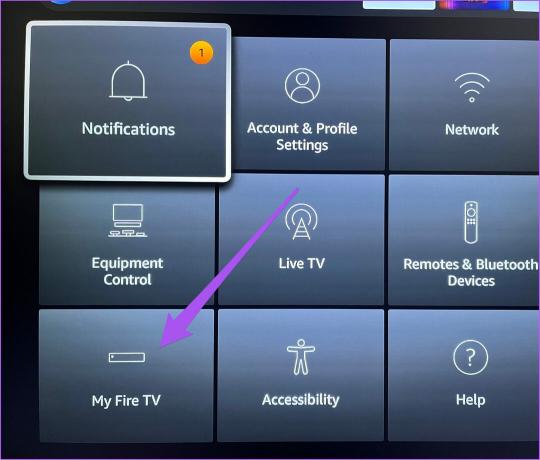
3. korak: Na seznamu možnosti pod My Fire TV izberite About.

4. korak: Pojdite na Preveri posodobitve.

Če vidite, da je na voljo posodobitev Fire OS, jo prenesite in namestite na Fire TV Stick.
1. Spremeni besedilo podnapisov
Prva možnost za prilagajanje podnapisov je spreminjanje videza in občutka besedila podnapisov. Spremenite lahko privzete nastavitve, kot so velikost besedila, barva, slog pisave in slog robov podnapisov. To vam bo pomagalo izboljšati čitljivost podnapisov glede na barvni razred, uporabljen za film ali oddajo, ki jo gledate. Če kdo v vaši družini težko bere majhno besedilo, lahko povečate velikost in spremenite tudi barvo podnapisov.
Evo, kako to storiti.
Korak 1: Izberite ikono Nastavitve na desni strani začetnega zaslona Fire TV.

2. korak: Med možnostmi izberite Dostopnost.

3. korak: V razdelku Dostopnost izberite Podnapisi.

4. korak: Na seznamu možnosti izberite Besedilo.

Zdaj imate pet možnosti za spreminjanje besedila podnapisov – velikost, barva, motnost, pisava in slog robov.
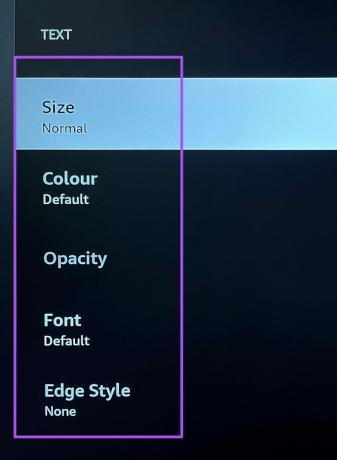
5. korak: Izberite katero koli možnost po vaši izbiri, da prilagodite podnapis.
Na primer, lahko izberete Barva, da spremenite barvo podnapisov. Predogled za isto bo viden na vašem TV zaslonu.

Motnost lahko uporabite, ko spremenite druge nastavitve.

2. Spremenite ozadje besedila podnapisov
Naslednja možnost je spreminjanje ozadja besedila podnapisov med gledanjem vsebine na Fire TV Stick. To je še en odličen način, da izboljšate čitljivost besedila podnapisov in rešite svojo TV ploščo pred težavami z vžganjem, zlasti na televizorjih OLED. Tukaj je opisano, kako dostopate do funkcije in jo uporabljate.
Korak 1: Izberite ikono Nastavitve na desni strani začetnega zaslona Fire TV.

2. korak: Med možnostmi izberite Dostopnost.

3. korak: V razdelku Dostopnost izberite Podnapisi.

4. korak: Na seznamu možnosti izberite Ozadje besedila.

Dobite dve možnosti – barvo in motnost.

Spremenite lahko barvo ozadja besedila podnapisov in nato nadzorujete njegovo motnost.
3. Spremenite ozadje okna s podnapisi
Tretja možnost za upravljanje podnapisov v Fire TV Stick je izbira ozadja okna s podnapisi. To pomeni, da lahko povečate velikost okna s podnapisi in spremenite njegovo barvo ozadja po vaši izbiri. Tukaj je opisano, kako to funkcijo uporabljate.
Korak 1: Izberite ikono Nastavitve na desni strani začetnega zaslona Fire TV.

2. korak: Med možnostmi izberite Dostopnost.

3. korak: V razdelku Dostopnost izberite Podnapisi.

4. korak: Na seznamu možnosti izberite Ozadje okna.

Še enkrat imate dve možnosti – barvo in motnost.
5. korak: Izberite barvo ozadja okna po vaši izbiri. To omogoča možnost Opacity, da jo prilagodite za okno s podnapisi.

4. Za podnapise uporabite spletne nastavitve Amazon
Naravno je, da prilagodite podnapise, ko gledate Prime Video v brskalniku na namizju. Zadnja možnost v nastavitvah podnapisov na Fire TV Stick vam omogoča prenos vseh teh nastavitev za uporabo na vašem Fire TV Stick. Tukaj je opisano, kako uporabiti to možnost.
Korak 1: Izberite ikono Nastavitve na desni strani začetnega zaslona Fire TV.

2. korak: Med možnostmi izberite Dostopnost.

3. korak: V razdelku Dostopnost izberite Podnapisi.

4. korak: Izberite »Uporabi spletne nastavitve Amazon za podnapise Prime Video«, da to omogočite.
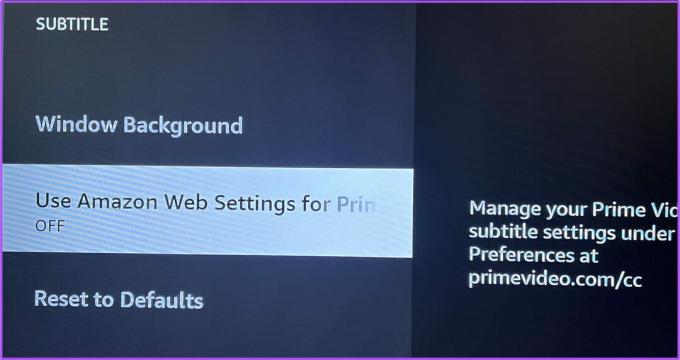
Upravičeno za podnapise
Amazon Fire TV Stick vam omogoča nadzor nad tem, kako si ogledujete podnapise. Toda včasih se uporabniki Fire TV Stick soočajo z različnimi težavami, medtem ko ga uporabljajo na svojem televizorju. Pokrili smo nekaj objav, ki navajajo rešitve za Zvok Fire TV Stick ne deluje in Fire TV Stick ne nalaga aplikacij. Lahko jih preverite, če ste se soočili s takimi težavami.
Nazadnje posodobljeno 22. avgusta 2022
Zgornji članek lahko vsebuje pridružene povezave, ki pomagajo pri podpori Guiding Tech. Vendar to ne vpliva na našo uredniško integriteto. Vsebina ostaja nepristranska in verodostojna.



